一、 问题背景:
服务器接了两根网线(BMC网口和普通网口),开机时已经随机分配了BMC IP,但在浏览器一直无法登录进去,显示站点繁忙。
尝试过关机等待五分钟以上再开机、反复重启、以及更改BMC IP为指定静态IP,均无法解决问题。后通过更新bmc解决。
主要配置:9654*1+MZ73-LM0主板+U盘
解决步骤:
1、确认主板型号,前往官网下载最新BMC文件包。博主的主板是技嘉的MZ73-LM0 2.0版本,文件下载途径:官网链接

或者下载文章顶部资源。
2、下载完成后解压缩,将解压后的文件夹放入U盘目录下。文件目录如下,后续需要使用到的是后缀名为.nsh文件

3、重启设备,插入U盘,在开机过自检后(键盘灯亮起时)一直按F10,直到进入另一个引导界面,选择 UEFI:Built-in EFI Shell 选项,进入shell界面。
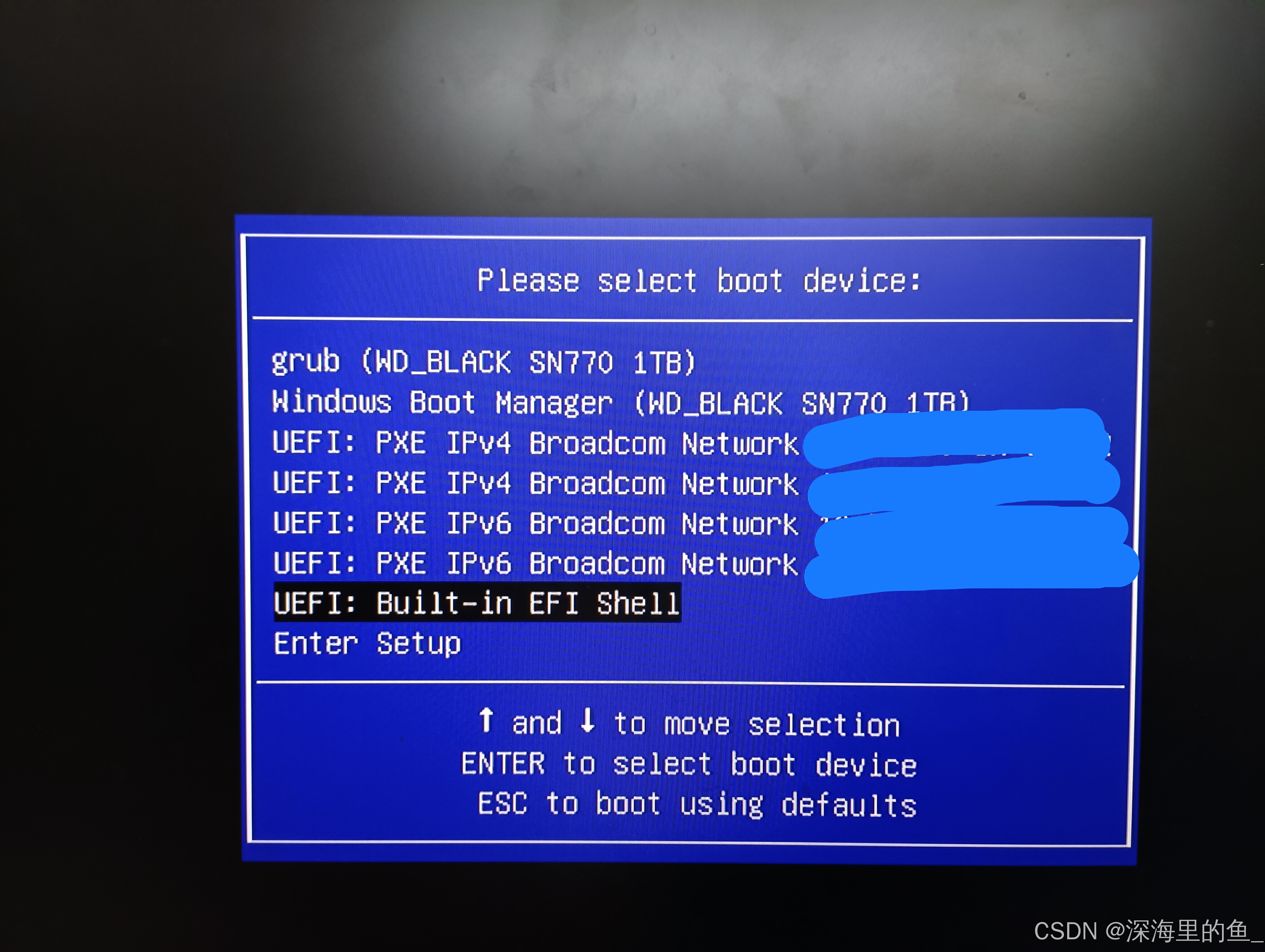
进入后输入指令 map ,可以查看所有已识别的存储设备及其对应的设备号。本机所对应的设备号是fs1: ,可以看到在输出中它与USB相关。FSx代表设备,BLKx的代表分区块。

4、找到设备号后直接在终端输入,进入设备目录下,找到刚才放进去的文件夹,进入文件夹目录下。
Shell> fs1:
FS1:\> cd 130613
FS1:\130613\> ls
看到需要执行的.nsh文件后,在终端输入文件名(可用TAB键补全),直接执行。
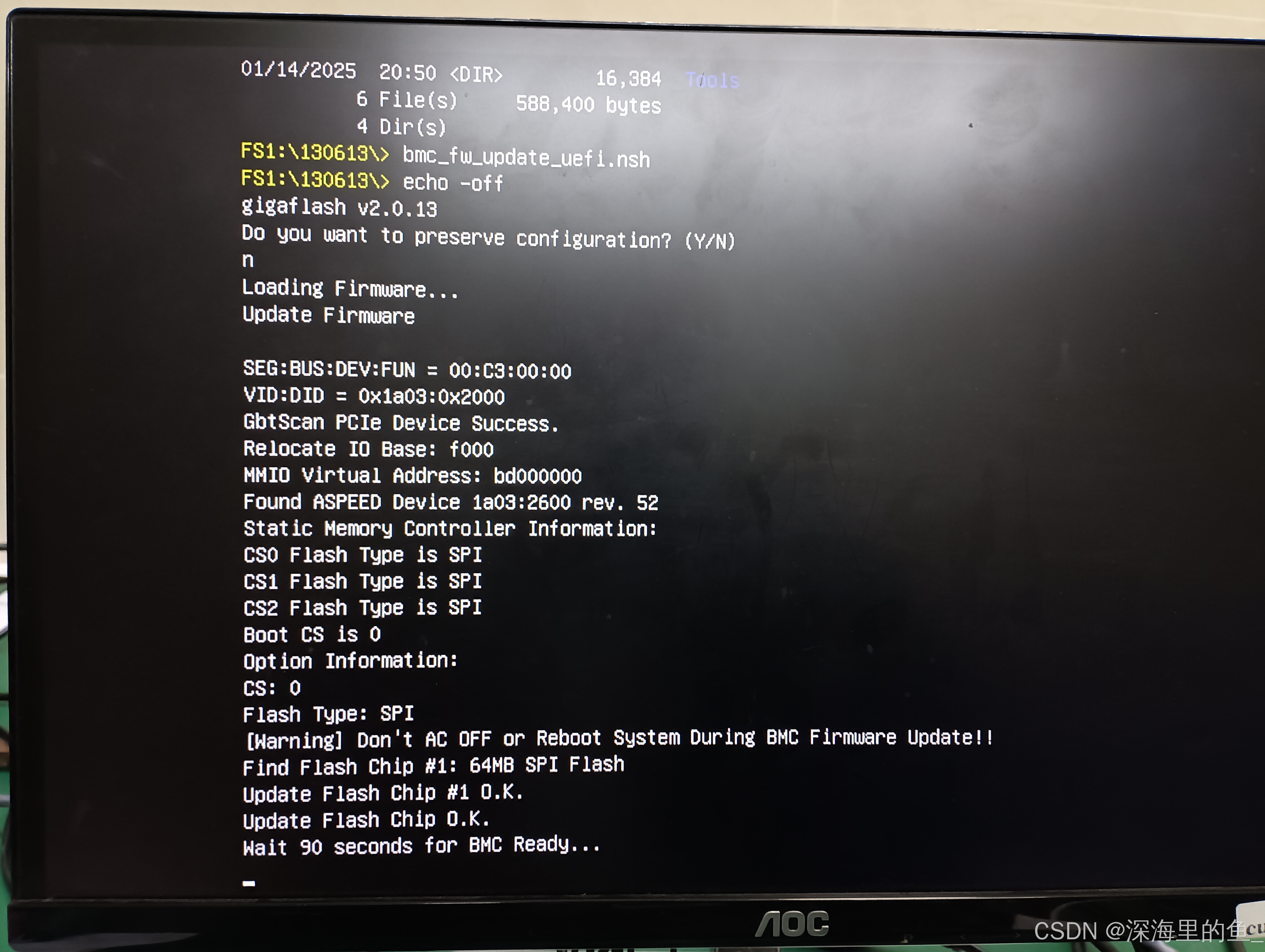
执行时会询问是否需要保留配置,输入 N 不保留,直接刷写整个BMC,然后等待更新完成,期间保证设备不要断电或重启。
5、更新完成后可用用指令exit 退出到设备引导界面。
FS1:\130613\> exit
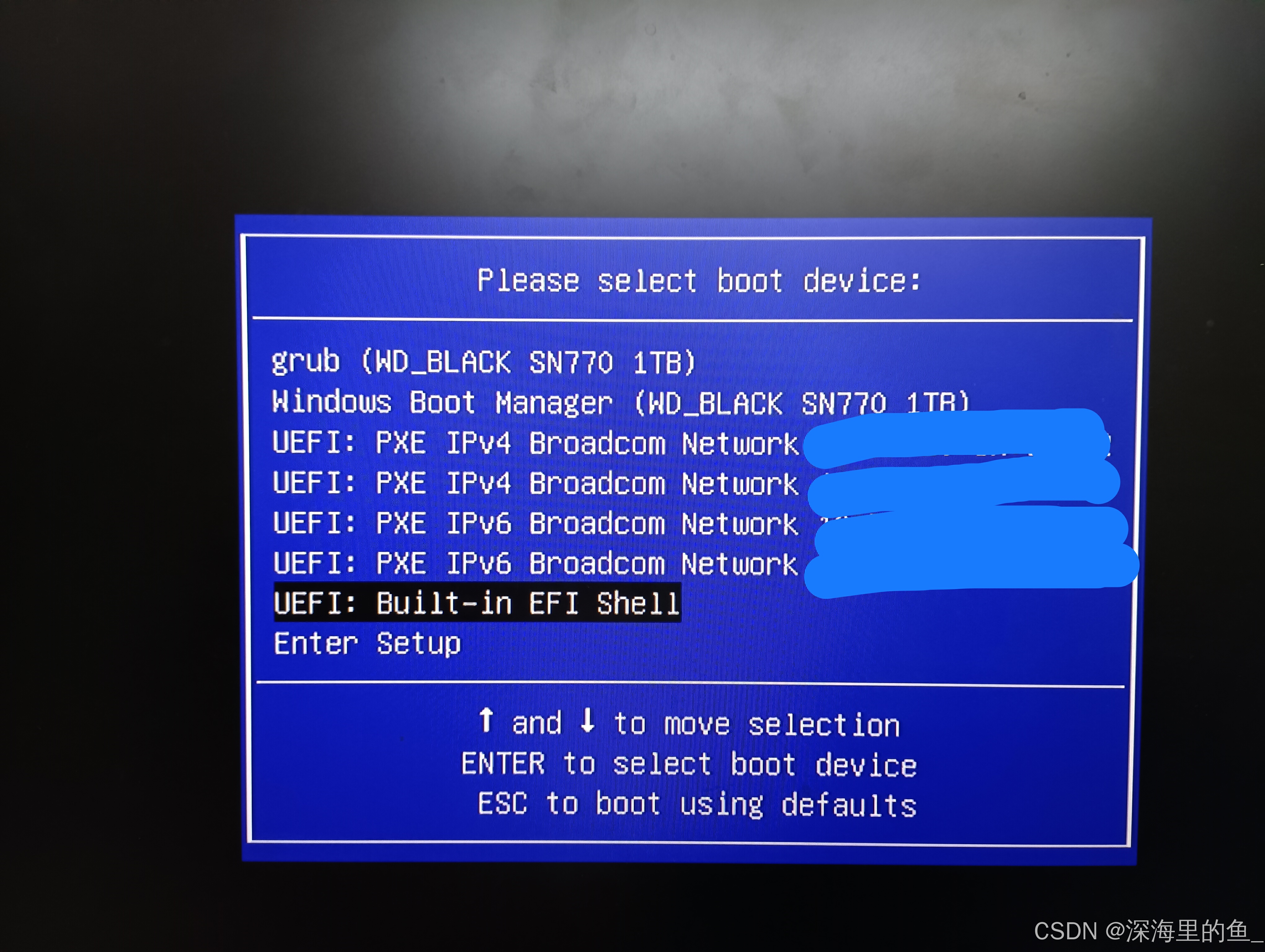
正常选择已存在的引导直接进系统即可,进入系统后打开浏览器输入ip登录,可以正常进入BMC页面,问题解决。

























 2351
2351

 被折叠的 条评论
为什么被折叠?
被折叠的 条评论
为什么被折叠?








